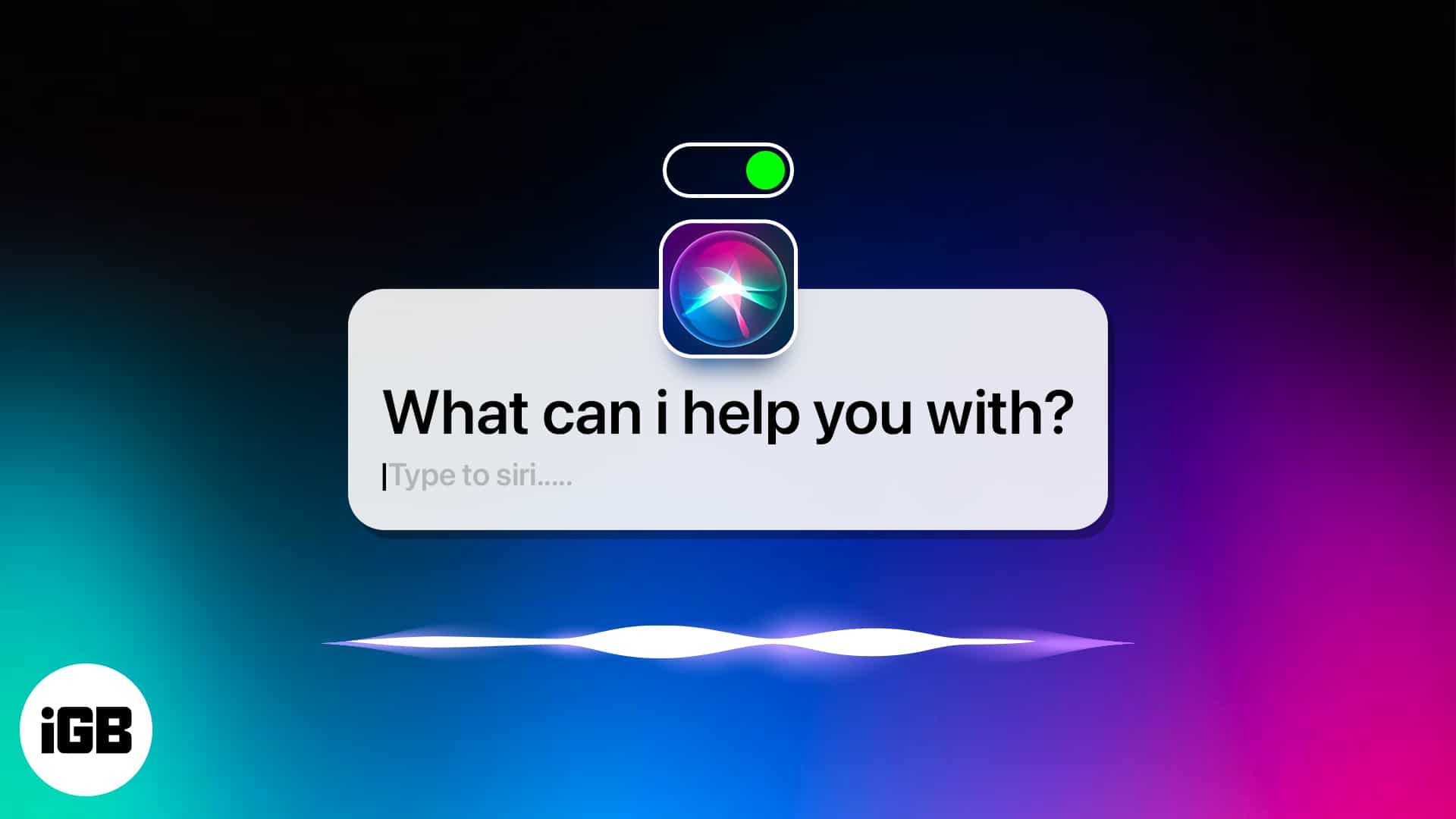
Siri на Apple се смята главно за гласов асистент, предназначен да изпълнява различни задачи с помощта на гласови команди. Въпреки това, диктуването на команди понякога не е осъществимо, благодарение на средата, в която се намирате в този конкретен момент.
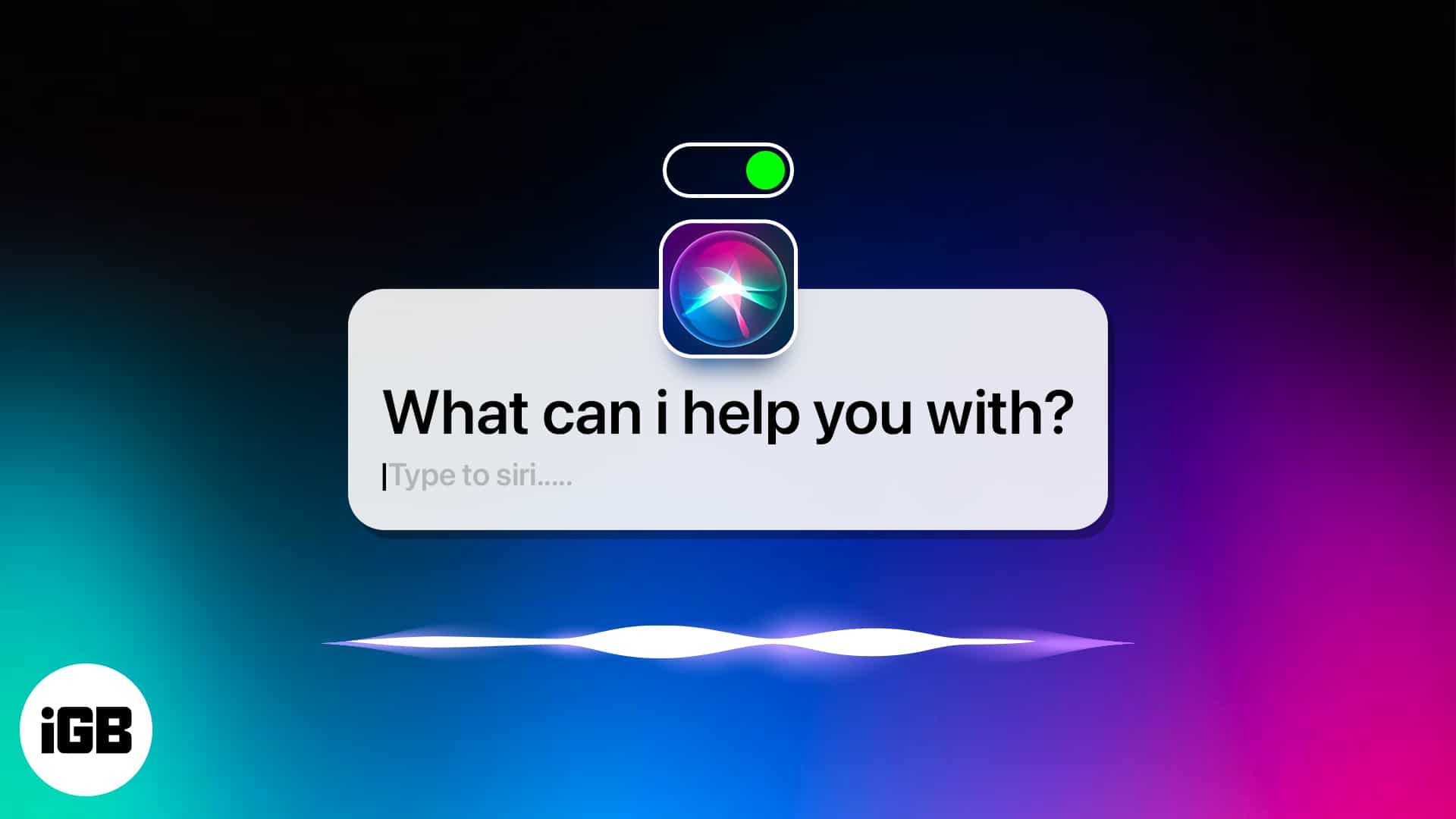
За такива случаи Apple ви позволява да взаимодействате със Siri чрез текст. Функцията Type to Siri е най-полезна в тиха среда или за потребители, които предпочитат да пишат вместо да говорят. Продължете да четете, за да научите как да активирате Type to Siri на устройства на Apple и да го използвате по най-ефективния начин.
Какво е Type to Siri?
Type to Siri е функция, която ви позволява да използвате клавиатурата на вашия iPhone или Mac, за да въвеждате вашите заявки и команди, вместо да ги изговаряте. Дава ви по-голям контрол върху поверителността и точността на вашите команди и заявки, особено в шумни среди, където Siri може да се сблъска с трудности да ви слуша или в такива, където се изисква тишина, като зали за срещи и библиотеки.
Функцията прави Siri достъпна дори за потребители с гласови увреждания.
Защо да използвате Type to Siri вместо да говорите?
Ето няколко причини, поради които много потребители на Apple предпочитат да пишат в Siri, вместо да взаимодействат с нея чрез гласови команди:
- Притеснения относно поверителността: Когато имате хора около вас, те могат да чуят или подслушат това, което питате Siri, което може да застраши поверителността ви. С Type to Siri можете да гарантирате, че вашите заявки остават поверителни, дори на обществени места. Можете допълнително да подобрите поверителността си, като изтриете историята на Siri.
- Шумна среда: Без значение колко добри са микрофоните на вашия iPhone, на Siri може да е трудно да слуша вашите запитвания в шумна среда.
- Нужди за достъпност: Type to Siri е най-полезен за тези потребители с говорни увреждания или които намират говоренето трудно в определени ситуации.
- Езикова бариера: Не е необичайно Siri понякога да тълкува погрешно гласови команди поради непознати акценти или регионално произношение. Въвеждането на вашите заявки към Siri елиминира тези проблеми и гарантира, че командите ви се разбират точно.
- Лични предпочитания: Някои потребители просто се чувстват по-удобно да пишат, вместо да говорят, което прави тази функция идеална алтернатива.
Как да включите Type to Siri
Въпреки че функцията Type to Siri е налична на устройства на Apple от години, вече не е необходимо да поемате по-дълъг път, за да я активирате, ако притежавате устройство, поддържано от Apple Intelligence. Това е така, защото функцията Type to Siri е активирана по подразбиране на iPhone и Mac, работещи на iOS 18.1 и macOS Sequoia 15.1 или по-нова версия, които са съвместими с Apple Intelligence.
На iPhone или iPad
Ето как да активирате Type to Siri на iPhone, поддържани от Apple Intelligence:
- Отворете приложението Настройки и се насочете към Apple Intelligence & Siri.
- След това докоснете Talk & Type to Siri в раздела Siri Requests.
- Тук се уверете, че превключвателят Type to Siri е включен.
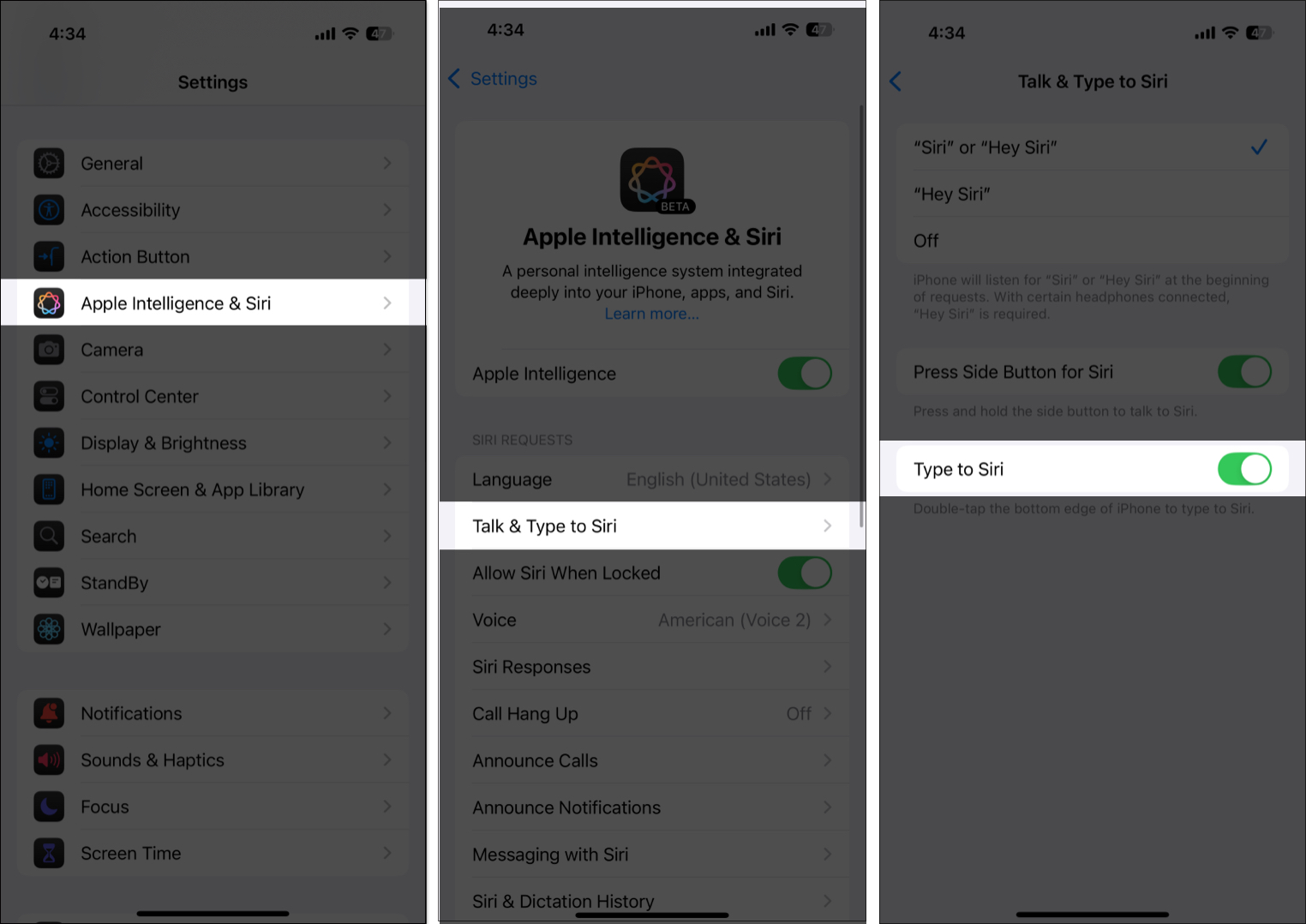
За да активирате Type to Siri на iPhone, които не се поддържат от Apple Intelligence, изпълнете следните стъпки:
- Отворете Настройки и докоснете Достъпност.
- Тук превъртете надолу до секцията Общи и докоснете Siri.
- След това включете Type to Siri.
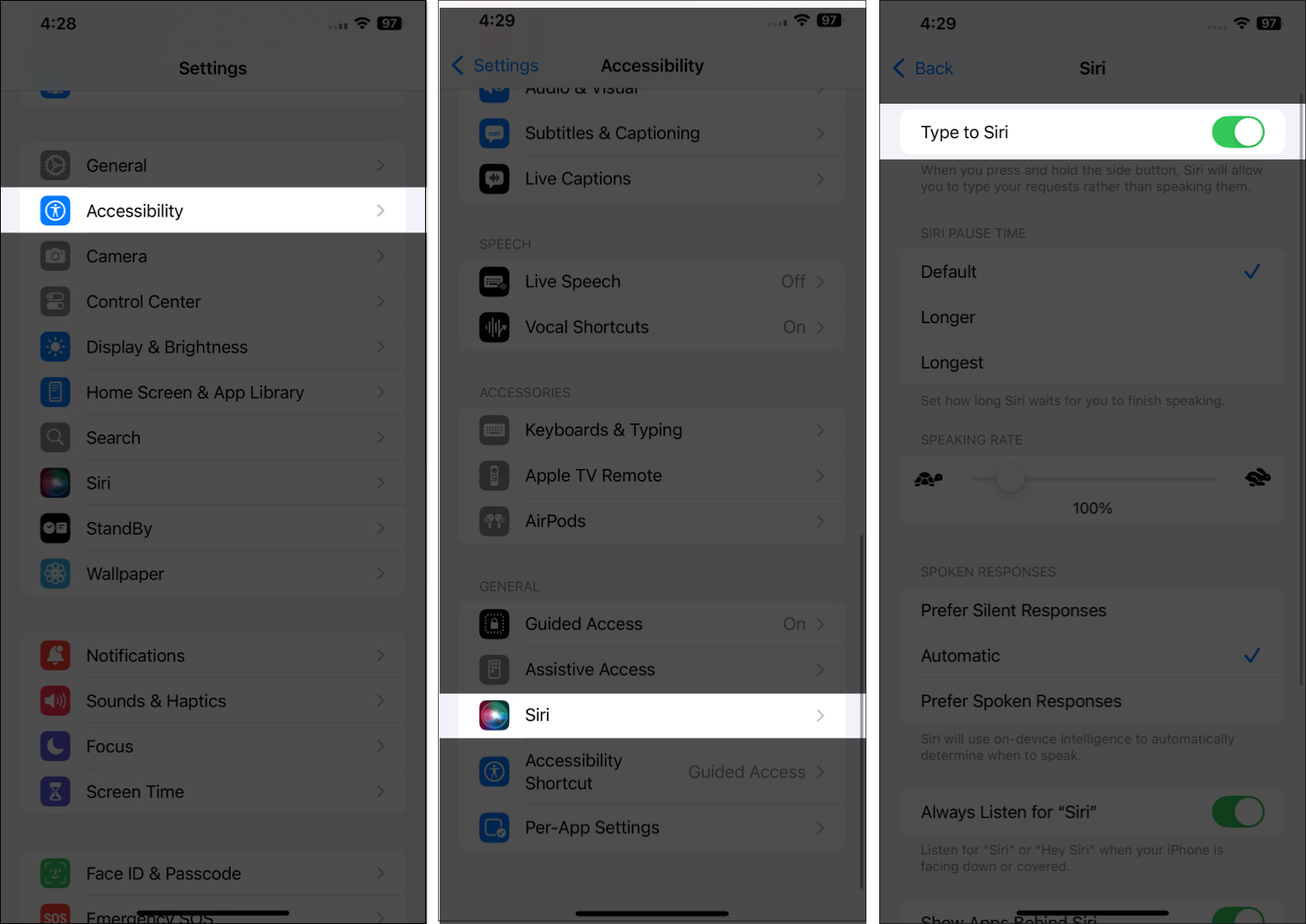
На Mac
За разлика от iPhone, не можете да включвате или изключвате Type to Siri на Mac, поддържани от Apple Intelligence, тъй като е активирано по подразбиране. Можете да промените само начина на достъп до него. От друга страна, все още трябва да активирате Type to Siri ръчно на Mac, които не се поддържат от Apple Intelligence.
Ето как можете да активирате Type to Siri на iPhone, поддържани от Apple Intelligence:
- Отворете приложението Настройки и изберете Apple Intelligence & Siri от лявата странична лента.
- След това щракнете върху бутона със стрелка нагоре-надолу до Клавишна комбинация и изберете коя клавишна комбинация искате да използвате за достъп до Type to Siri.
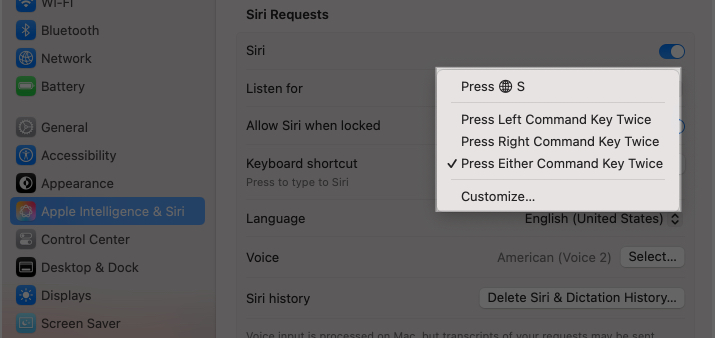
Можете да активирате Type to Siri на Mac компютри, които не се поддържат от Apple Intelligence, по следния начин:
Станете член на iGeeksBlog Premium и достъпвайте нашето съдържание без реклами с допълнителни предимства.
- Отворете приложението Настройки и изберете Достъпност отляво.
- Превъртете надолу и щракнете върху Siri в десния прозорец.
- След това включете Type to Siri.
- Сега щракнете върху бутона Настройки на Siri.
- След това щракнете върху бутона със стрелка нагоре-надолу до Клавишна комбинация и изберете клавишна комбинация, която искате да използвате за достъп до Type to Siri.
Как да използвате Type to Siri
Сега, след като сте активирали Type to Siri на вашия iPhone, iPad и Mac, можете да използвате Siri, като въвеждате заявките си директно, вместо да ги изговаряте. Въпреки това не можете да използвате обикновената команда за активиране на Siri, за да го събудите, за да използвате Type to Siri.
По-долу описах подробно как можете да получите достъп и да използвате Type to Siri на вашия iPhone, iPad и Mac.
На iPhone или iPad
Използването на Type to Siri на iPhone е различно за модели, които поддържат и не поддържат Apple Intelligence.
На iPhone, поддържани от Apple Intelligence:
- Докоснете двукратно долния край на iPhone, за да изведете интерфейса Type to Siri.
- Сега въведете какво искате да попитате Siri.
- Докато пишете, Apple Intelligence ще предложи предложения въз основа на най-честите заявки на Siri. Можете да използвате едно от предложенията или да въведете вашата команда.
- След като сте готови, натиснете бутона Изпрати (с насочена нагоре стрелка) и Siri ще отговори както обикновено, но без да издава никакъв звук.

С Apple Intelligence Siri може да поддържа контекст между съобщенията за естествени разговори напред-назад.
На iPhone, които не се поддържат от Apple Intelligence:
- Натиснете и задръжте страничния бутон, за да изведете Type to Siri.
- Тук въведете заявката си и натиснете бутона Изпрати.
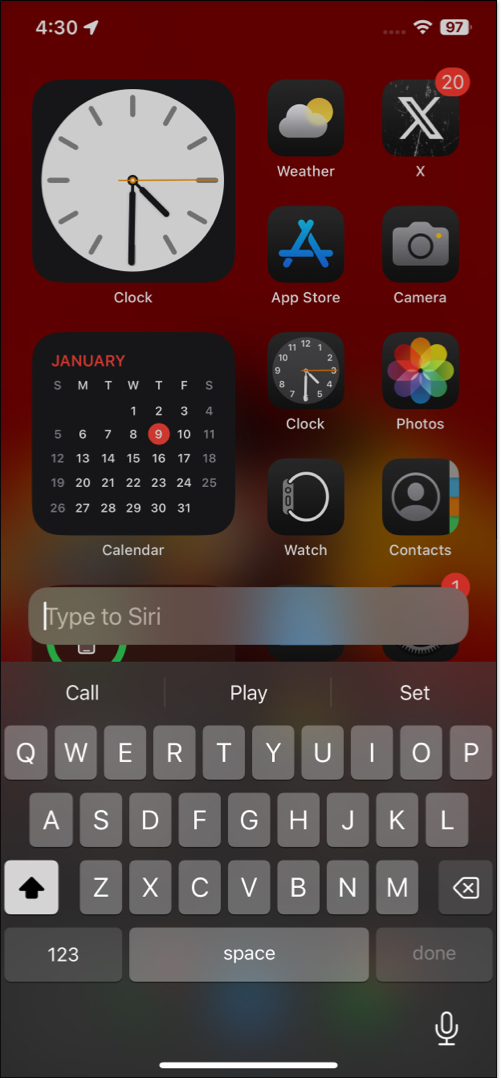
След като приключите, Siri ще отговори и ще изпълни това, което сте поискали.
На Mac
Методът за достъп и използване на Type to Siri както на поддържани от Apple Intelligence, така и на неподдържани Mac е един и същ. Ето как се прави:
- Натиснете клавишната комбинация Command, която сте избрали, докато настройвате Type to Siri, и в горния десен ъгъл на екрана ще се появи текстово поле Type to Siri.
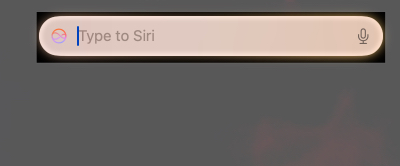
- Въведете вашата заявка и натиснете Return и Siri ще свърши работата.

Отписване…
Type to Siri е изключителна функция за достъпност, която допълнително подобрява гъвкавостта на новата Siri, захранвана от Apple Intelligence. Когато тази опция е активирана, можете да превключвате между писане и говорене със Siri въз основа на вашите предпочитания или ситуация.
Какво мислите за тази функция? Кажете ни в коментарите по-долу.
Често задавани въпроси
Докато можете да използвате Siri офлайн, за да изпълнявате някои основни задачи, като отваряне на приложение или настройка на аларми, по-сложните команди, като търсене в мрежата или извличане на информация, изискват активна интернет връзка. Подобно на стандартната гласова Siri, тази функция разчита на сървърите на Apple за обработка и интерпретация на повечето команди или заявки.
Да, все още можете да използвате гласови команди, дори ако Type to Siri е активирано. Активирането на Type to Siri не деактивира гласовото взаимодействие. Просто получавате опция за въвеждане на вашите заявки.
Прочетете повече:
- Как да използвате гласов контрол на iPhone
- Как да изключите Siri Suggestions на iPhone и Mac
- Забавни неща, които да попитате Siri
